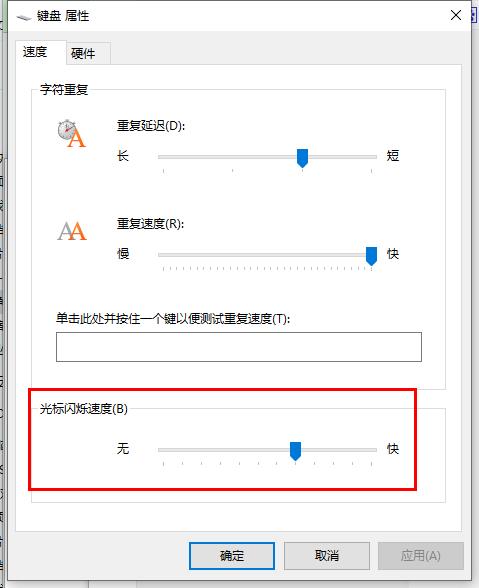你知道Win10系统是怎么改变光标闪烁速度的吗?下面小编带来改变Win10系统光标闪烁速度的方法,希望对大家有所帮助。让我们和边肖一起学习吧!
Win10系统如何改变光标闪烁速度?Win10系统中改变光标闪烁速度的方法
1.点击左下角任务栏中的“搜索”,进入“控制面板”并打开,如下图所示。
: 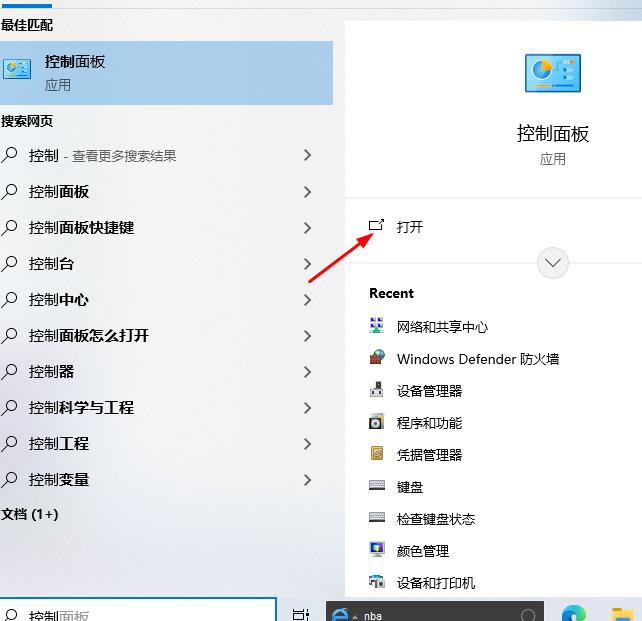 2.进入新界面后,点击‘键盘’选项,如下图所示。
2.进入新界面后,点击‘键盘’选项,如下图所示。
: 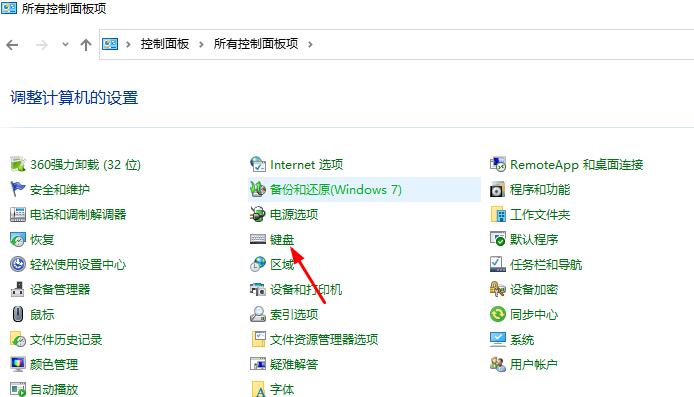 3.在打开的窗口中,找到“光标闪烁速度”,只需调整下面的滑块进行更改,如下图所示。
3.在打开的窗口中,找到“光标闪烁速度”,只需调整下面的滑块进行更改,如下图所示。
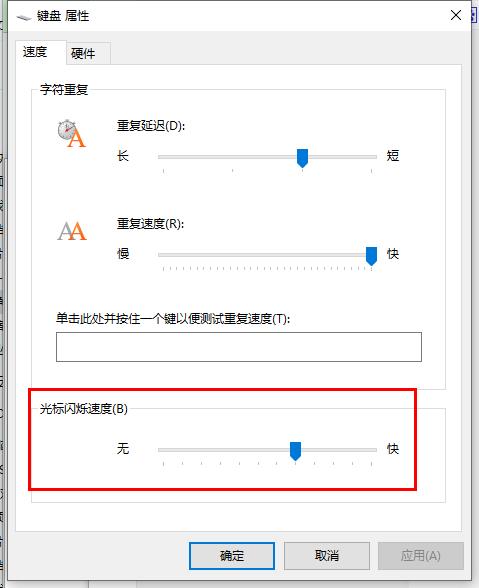
你知道Win10系统是怎么改变光标闪烁速度的吗?下面小编带来改变Win10系统光标闪烁速度的方法,希望对大家有所帮助。让我们和边肖一起学习吧!
Win10系统如何改变光标闪烁速度?Win10系统中改变光标闪烁速度的方法
1.点击左下角任务栏中的“搜索”,进入“控制面板”并打开,如下图所示。
: 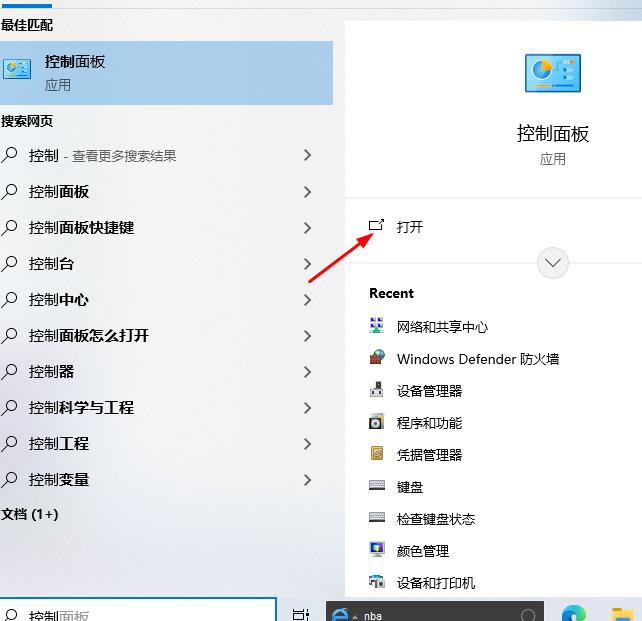 2.进入新界面后,点击‘键盘’选项,如下图所示。
2.进入新界面后,点击‘键盘’选项,如下图所示。
: 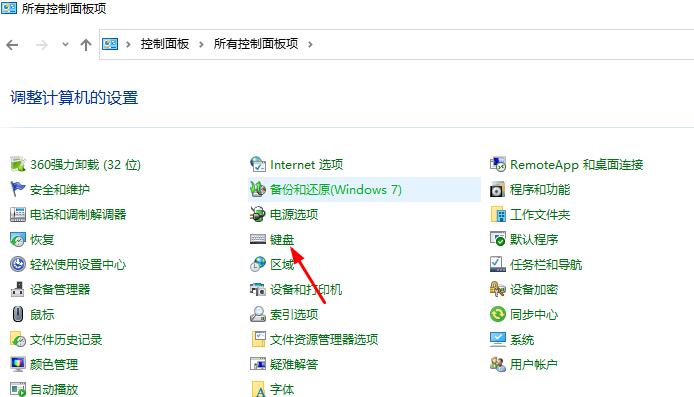 3.在打开的窗口中,找到“光标闪烁速度”,只需调整下面的滑块进行更改,如下图所示。
3.在打开的窗口中,找到“光标闪烁速度”,只需调整下面的滑块进行更改,如下图所示。